Utiliser des programmes et jeux Windows sous Ubuntu avec Wine
![]()
Le défaut souvent reproché à linux est l’absence de compatibilité des jeux commerciaux.
Il se trouve qu’en fait beaucoup de ces jeux réalisés uniquement pour Windows peuvent fonctionner sous linux, grâce a un programme assez génial : Wine
Wine permet d’éxecuter des programmes Windows directement sous Linux. Comment fait t’il? Techniquement, ce n’est pas un émulateur (d’ou son nom: Wine Is Not an Emulator). En fait, c’est une réimplémentation d’une grande partie des fonctions Windows, dont les librairies graphiques telles que OpenGL et Direct3D. Cela permet d’avoir des très bonnes performances, exceptés sur certains jeux en Direct3D, dont les instructions doivent être remplacées par leur équivalent sous OpenGL.
Le principe de baser lorsque l’on souhaite savoir si son application ou jeu est supportée par Wine, il suffit de le rechercher sur le site de winehq: http://appdb.winehq.org/
Installer la version de wine par défaut
Ubuntu propose une version de Wine directement, qui est par contre un peu vieille.
Il suffit de l’installer en cliquant sur ce lien
Il s’agit de la version 1.01 (stable) de Wine, qui a priori n’évolue pas suivant les versions d’Ubuntu.
Installer la dernière version de Wine
Pour avoir la dernière version de Wine, et que celle ci se mette a jour automatiquement a chaque nouvelle version, il faut ajouter un dépot à Ubuntu. Cela consiste en fait à indiquer à Ubuntu une nouvelle source pour chercher vos applications.
Ajoutez ce dépot et cette clé d’authentification:
Clé d’authentification:
http://wine.budgetdedicated.com/apt/387EE263.gpg
Dépot:
deb http://wine.budgetdedicated.com/apt jaunty main
Vous pouvez remplacer jaunty par le nom de votre distribution, si vous n’avez pas Ubuntu 9.04 (par exemple, hardy, intrepid, …).
Après l’installation
Vous pouvez rajouter le programme msttcorefonts pour bénéficier des polices de caractères de Windows (Arial, …)
Pour lancer un programme Windows, essayez simplement de faire un clic droit sur le fichier .exe puis Ouvrir avec Wine
Tags: jeu, libre, logiciel, windows, wine


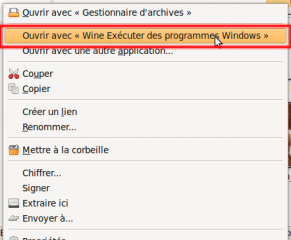




août 10th, 2012 at 11 h 10 min
Merci pour ce post, il énuméré de bons conseils sur WINE.
J’ai un problème au niveau de la clé d’identification il me renvoie un erreur…
Dommage
août 10th, 2012 at 11 h 36 min
Bonjour,
La procédure a évolué depuis. Il suffit désormais de taper